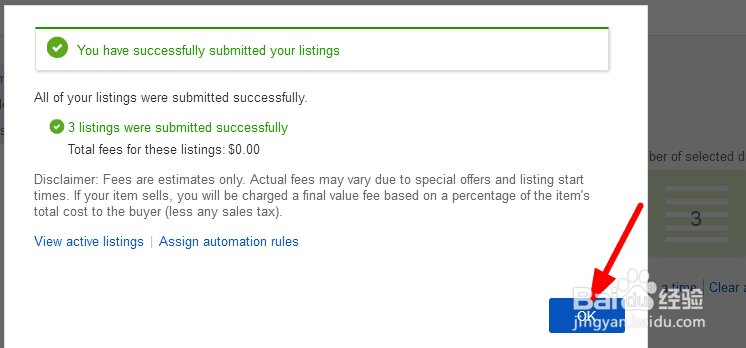1、登陆ebay店铺后台,看到左侧栏目,找到“Active”。
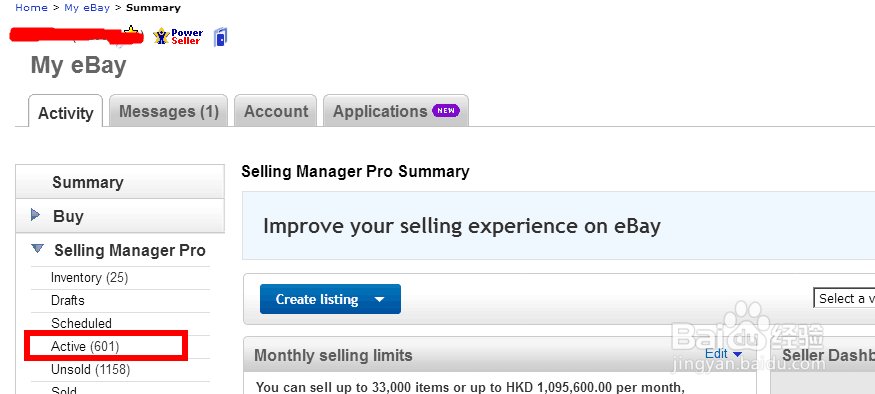
2、点击“Active”进入页面,可以看到在线的listing,找到需要编辑修改的产品,在左侧的框里勾选。
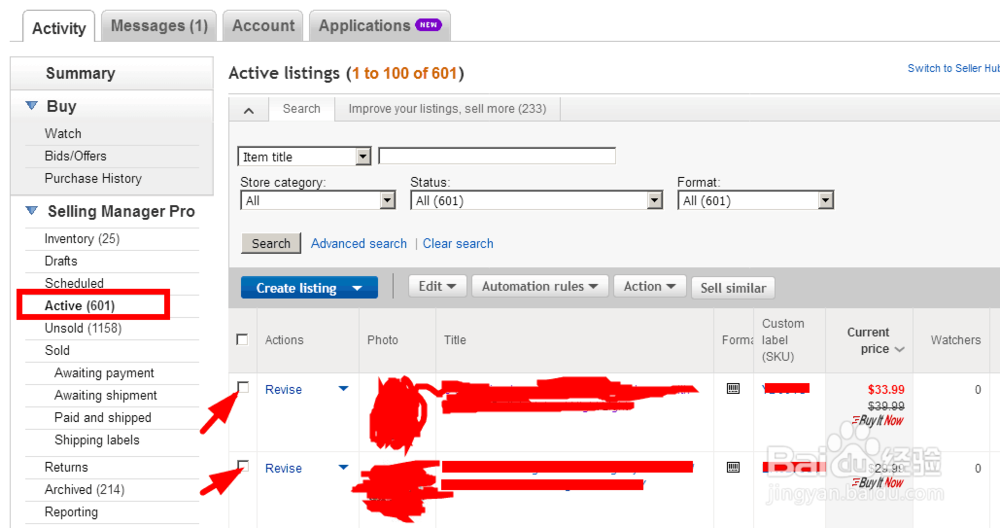
3、勾选完产品后,鼠标点击“Edit”这个编辑栏目。
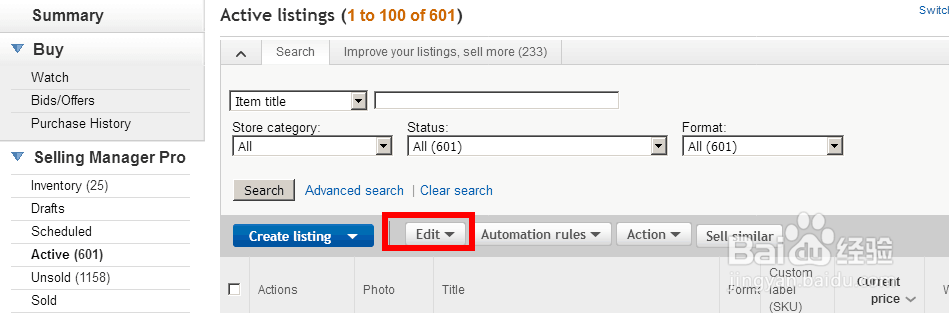
4、在这个“Edit”里,选择“edit selected”,也就是编辑所选产品链接。

5、之后会进入编辑页面,我们可以看到我们之前选的listing都在这个页面出现了。

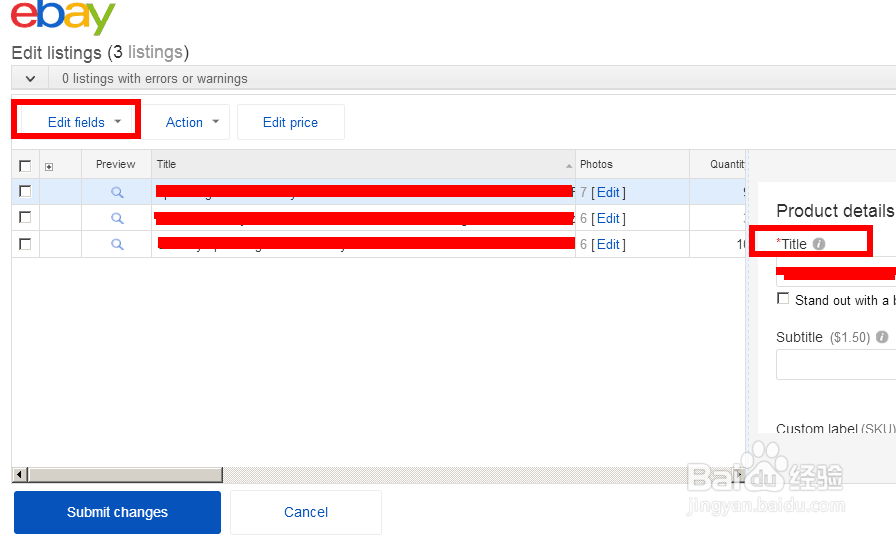
6、在产品左侧的框里勾选,然后选择需要编辑的区域。
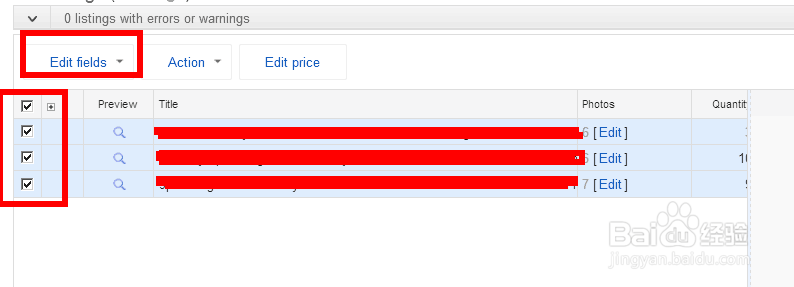
7、编辑修改完之后,点击页面底部的“save changes”。
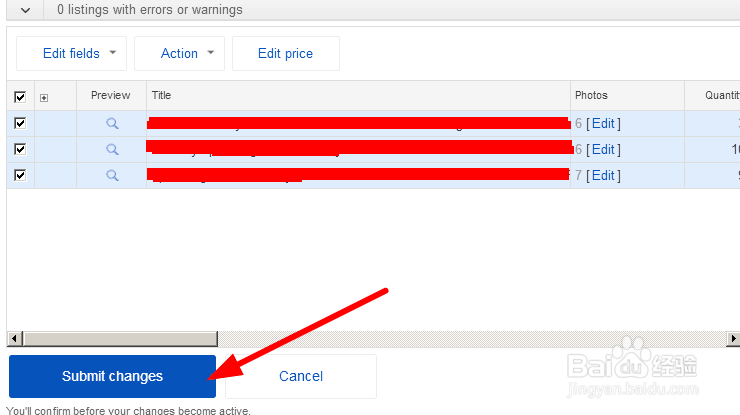
8、接下来,点击“confirm and submit”进行确认和提交。
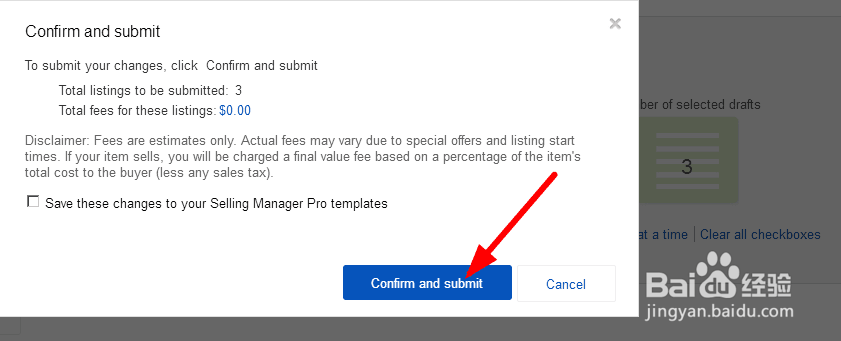
9、提交之后,页面会提示成功,然后点击“OK”,页面机会转到“Active lisitngs”这个开始页面。